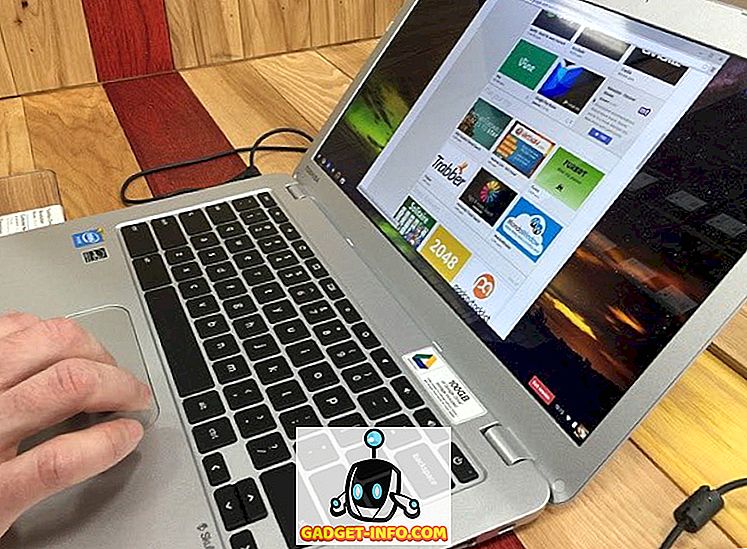Aktualizacje aplikacji mogą przynieść nowe, przydatne funkcje lub usunąć funkcję, która była dla nas przydatna. Jeśli to drugie, co zwykle robisz? Najprawdopodobniej wyszukasz plik APK niższej wersji i wyłączysz automatyczną aktualizację w Sklepie Play. Choć może to zadziałać, nie zawsze wystarcza - głównie z dwóch powodów. Po pierwsze, dane aplikacji mogą zostać utracone, a po drugie, możesz przypadkowo zaktualizować aplikację, dlatego musisz ponownie przejść przez proces obniżania oceny. Co się stanie, jeśli powiem ci, że istnieje sposób, dzięki któremu możesz na stałe zatrzymać aktualizacje aplikacji określonej aplikacji? To byłoby fajne, prawda? Jeśli chcesz wiedzieć więcej na ten temat, oto, jak na stałe zatrzymać aktualizacje dowolnej aplikacji na Androida bez roota:
Uwaga: próbowałem tej metody na moim Moto G3 z systemem Android 7.1.2, używając mojego laptopa z systemem Windows 10 Pro z Androidem 2.3.3.
Wymagania wstępne dotyczące trwałego zatrzymywania aktualizacji dla dowolnej aplikacji na Androida
Aby na stałe zatrzymać aktualizacje dowolnej aplikacji na Androida, musisz ponownie podpisać plik APK żądanej aplikacji. Ale przedtem jest kilka rzeczy wymienionych poniżej, które musisz zapewnić.
- Będziesz potrzebować oprogramowania, które będzie wyświetlać i wyodrębniać skompresowane pliki i foldery . Polecam WinRAR.
- Musisz mieć zainstalowany Android Studio na swoim komputerze.
- Zezwól na instalowanie aplikacji z nieznanych źródeł na urządzeniu z Androidem. W tym celu przejdź do Ustawienia telefonu -> Bezpieczeństwo -> Nieznane źródła i włącz to ustawienie.
Jak trwale zatrzymać aktualizacje dla dowolnej aplikacji na Androida
Teraz, gdy masz już gotową konfigurację do przeprowadzenia procedury, możesz zacząć, wykonując poniższe czynności.
- Przejdź do ścieżki w folderze Android Studio z plikiem "keytool.exe" . Możesz to skopiować w dalszych krokach. Jeśli ścieżka instalacji dla aplikacji była domyślna, powinna być następująca:
C: \ Program Files \ Android \ Android Studio \ jre \ bin

- Teraz otwórz Command Prompt na komputerze w trybie administratora . Aby to zrobić, naciśnij klawisz Win + X na klawiaturze, a następnie naciśnij klawisz "A". Jeśli pojawi się monit, daj mu dostęp do kontroli konta użytkownika. Będziesz teraz musiał zmienić katalog na ścieżkę skopiowaną w poprzednim kroku. Na przykład, jeśli była to ta sama wyżej wymieniona ścieżka, to wykonasz następujące polecenie:
cd C: \ Program Files \ Android \ Android Studio \ jre \ bin

- Gdy znajdziesz się w tym katalogu, wykonaj następujące polecenie :
keytool -genkey -v -keystore C: \ first-key.keystore -alias an_alias_has_no_name -keyalg RSA -keyize 2048 -validity 10000
Uwaga: Możesz zastąpić "first-key" i "an_alias_has_no_name" dowolnymi nazwami.
- Zostaniesz teraz poproszony o podanie kilku szczegółów. Wprowadź hasło, które możesz zapamiętać. Możesz wprowadzić inne szczegóły, tak jak ci odpowiada. Gdy pojawi się pytanie o potwierdzenie, naciśnij "y" na klawiaturze i naciśnij Enter.

- Kolejny krok polega na pobraniu pliku APK wersji aplikacji, który chcesz. Możesz to zrobić, wyszukując aplikację w APKMirror. Przenieś ten plik do folderu, który otworzyłeś w pierwszym kroku. Pobrałem plik APK dla QuickPic w wersji 4.5.2, a nawet zmieniono jego nazwę na QuickPic.apk dla wygody.

- Teraz otwórz ten plik APK z ekstraktorem plików otwartym w trybie administratora. Następnie usuń folder "META-INF" .

- Wróć do okna wiersza polecenia i wykonaj polecenie podane poniżej. Wykonaj to, wpisując hasło ustawione w powyższych krokach.
jarsigner -verbose -sigalg SHA1withRSA -digestalg SHA1 -keystore C: \ first-key.keystore QuickPic.apk an_alias_has_no_name
Uwaga: Zastąp "first-key" i "an_alias_has_no_name" tymi samymi nazwami, których użyto w poprzednich krokach, i zastąp "QuickPic.apk" nazwą pliku APK.

- Poprzedni krok powinien ponownie podpisać plik APK. Skopiuj plik do telefonu i zainstaluj go . Aby potwierdzić, możesz sprawdzić wersję aplikacji i otwierając ją w Sklepie Play (nie dostaniesz opcji, aby ją zaktualizować).

Trwale zatrzymuj aktualizacje dla określonej aplikacji na Androida
Dzięki tej metodzie możesz na stałe zatrzymać aktualizacje dowolnej aplikacji na Androida na swoim urządzeniu. Chociaż wymaga to użycia kilku poleceń CMD, starałem się jak najlepiej wyjaśnić te kroki w łatwy sposób. Oprócz tej metody, czy istnieje inny sposób, aby zatrzymać aktualizacje dla konkretnej aplikacji na Androida? Daj mi znać w sekcji komentarzy poniżej.